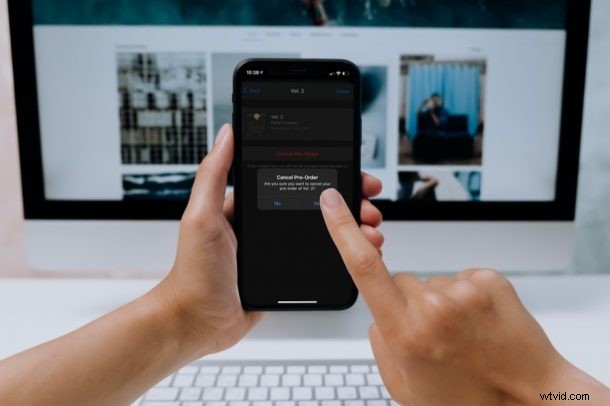
Hai preordinato qualcosa ma ora ci stai ripensando? Hai cambiato idea su un film o un album musicale che hai preordinato su iTunes Store? Non preoccuparti, perché non hai ancora sprecato i tuoi soldi. Tutto quello che devi fare è annullare la tua prenotazione e questo è qualcosa che può essere fatto in pochi secondi.
Le app iTunes e TV di Apple consentono agli utenti di preordinare musica e mosse che non sono ancora disponibili. Gli articoli inediti possono essere preacquistati in modo simile a come compreresti qualsiasi altro contenuto nel negozio. Tuttavia, a differenza dei contenuti esistenti, i preordini non ti verranno addebitati immediatamente. Al contrario, il tuo metodo di pagamento verrà addebitato il giorno in cui il tuo articolo verrà rilasciato, dandoti una finestra per annullare l'acquisto, se necessario.
Annullamento dei contenuti preordinati da iPhone e iPad
Non importa quale versione iOS/iPadOS sia attualmente in esecuzione sul tuo dispositivo, poiché questa particolare opzione è disponibile da un po' di tempo. Quindi, diamo un'occhiata a cosa devi fare:
- Inizia avviando l'App Store dalla schermata iniziale del tuo iPhone o iPad.

- Quindi, tocca l'icona del tuo profilo ID Apple nell'angolo in alto a destra del menu per procedere.
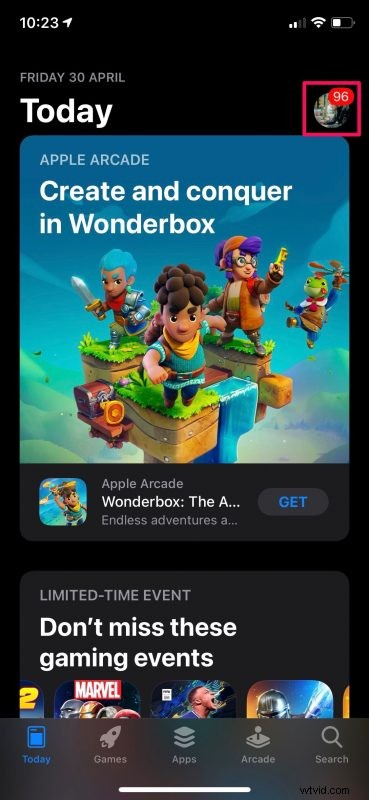
- Qui troverai un'opzione chiamata Consigli personalizzati proprio sopra l'elenco delle app che richiedono un aggiornamento. Toccalo per continuare.
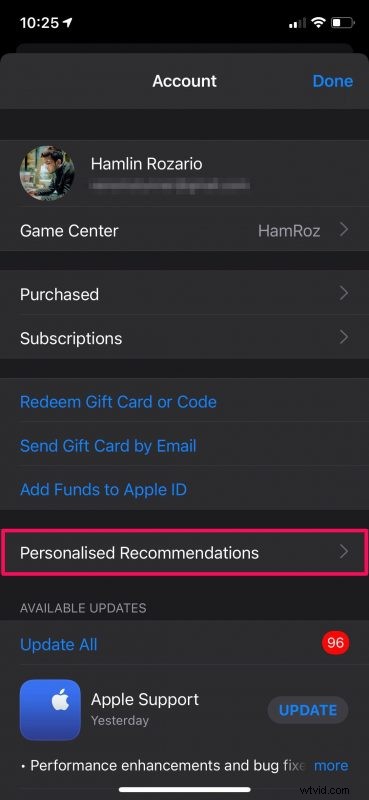
- In questo menu, seleziona l'opzione "Preordini" per visualizzare tutti i preacquisti che hai effettuato su iTunes Store e sulle app di Apple TV.
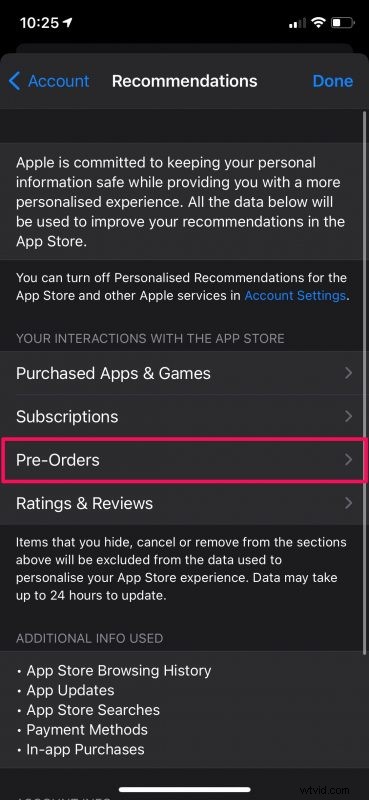
- Ti verrà chiesto di inserire la password dell'ID Apple. Digitalo e tocca "OK".
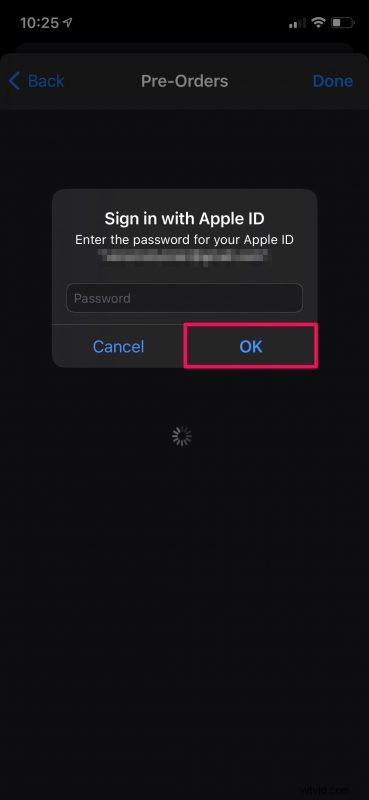
- In seguito, tocca semplicemente il preordine che desideri annullare.
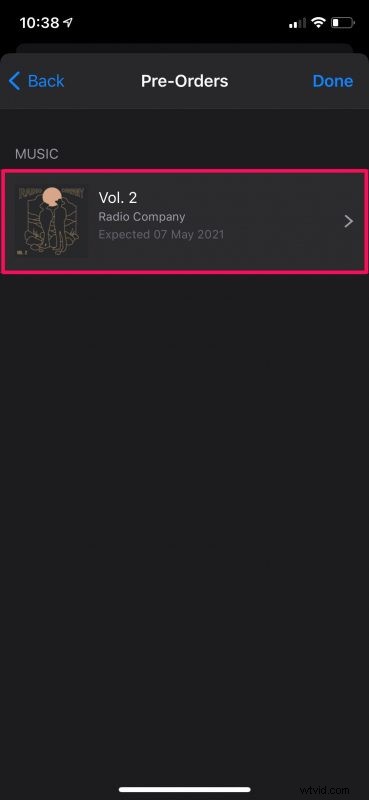
- Ora scegli "Annulla pre-ordine" che è evidenziato in rosso come mostrato nello screenshot qui sotto.
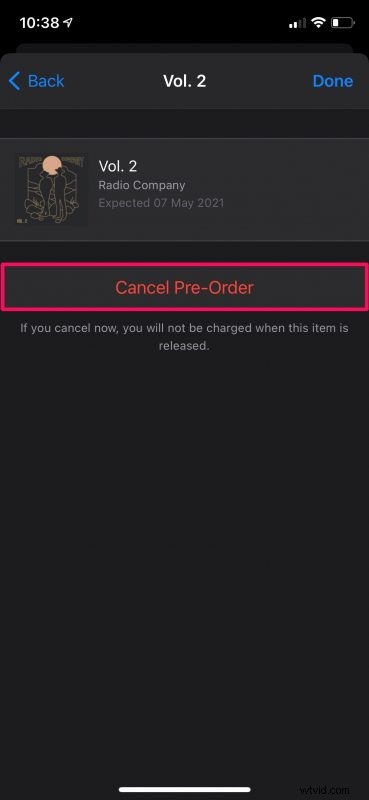
- Quando ti viene chiesto di confermare l'azione, seleziona "Sì" e il gioco è fatto.
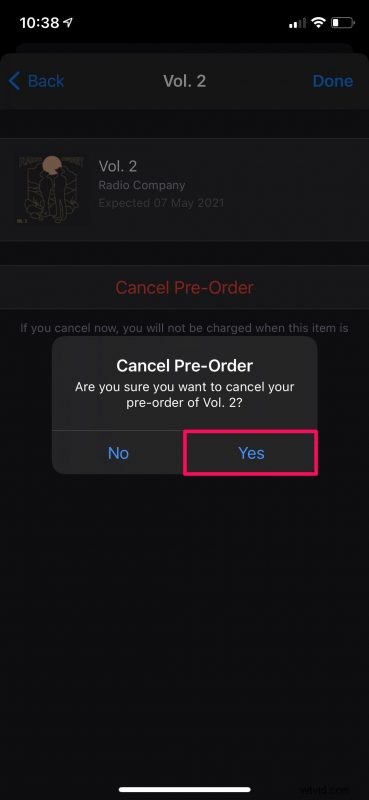
Annullando il preordine, hai evitato il pagamento che altrimenti avrebbe potuto essere addebitato sulla tua carta il giorno dell'uscita dell'articolo nel negozio. Puoi ripetere i passaggi precedenti per annullare anche gli altri tuoi preordini.
È un'ottima cosa che Apple non addebiti immediatamente ai clienti i preordini che effettuano, a differenza di molti altri negozi che vendono beni digitali. Ciò evita potenzialmente molti rimborsi richiesti dalle persone quando cambiano idea.
Se stai attualmente leggendo questo articolo sul tuo Mac o PC Windows, puoi annullare i preordini senza dover prendere anche il tuo iPhone. Su Mac, puoi farlo dall'app App Store. Ma, se sei su PC, puoi usare iTunes e andare su Account -> Visualizza il mio account per gestire i tuoi preordini.
Sei riuscito ad annullare i preordini in tempo ed evitare di ricevere addebiti da Apple? Preordini spesso roba? Cambi idea su ciò che hai preordinato? Cosa ne pensi di questa capacità?
